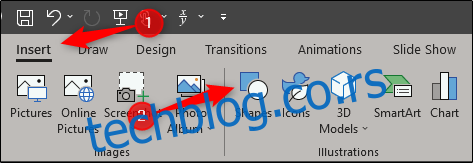Додавање необичних анимација вашој Мицрософт ПоверПоинт презентацији даје вашој презентацији мало додатног живота. Не само да ће додавање писаће машине или анимације командне линије забавити вашу публику, већ ће је и задржати усредсређену на текст.
Креирање анимације писаће машине/командне линије
Анимације писаће машине и командне линије су веома сличне. Једини фактор који разликује је стил текста. Ако желите да користите старински изглед писаће машине, препоручујемо вам да користите фонт Цоуриер Нев од 12 пт у црној боји. За изглед командне линије, препоручујемо коришћење Луцида Цонсоле фонта од 12 пт у белој (или зеленој) боји преко црне позадине. Пошто су анимације идентичне, овде ћемо користити стил командне линије као наш пример.
Само напред, отворите ПоверПоинт и идите на слајд на коме желите анимацију.
Мораћете да се уверите да имате црну позадину на којој ћете радити ако тражите изглед командне линије. Пређите на картицу „Уметање“, а затим кликните на дугме „Облици“.
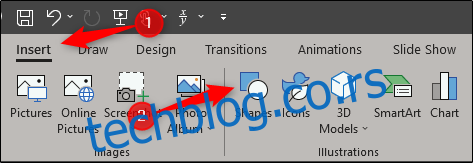
Појавиће се падајући мени. Из групе „Правоугаоници“ изаберите „Правоугаоник“.
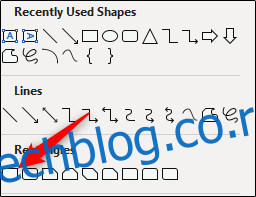
Кликните и превуците мишем на слајд да бисте нацртали облик. Можете да направите да облик заузима цео слајд или да га смањите ако нешто демонстрирате у мањем обиму.
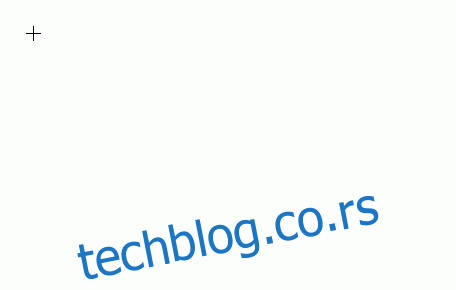
Пређите на картицу „Формат“ за облике и изаберите „Попуна облика“ из групе „Стилови облика“.
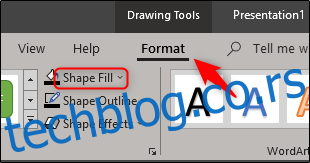
Изаберите црну боју из падајућег менија.
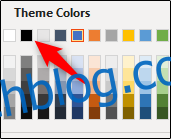
Урадите исто за „Оквир облика“.
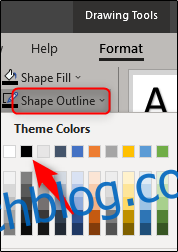
На крају, кликните и превуците да бисте одредили величину облика како желите.
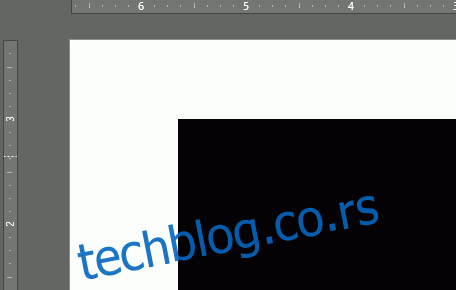
У овом примеру покривамо цео слајд.
Сада је време да убаците свој текст. Пређите на картицу „Уметање“ и кликните на дугме „Текстни оквир“.
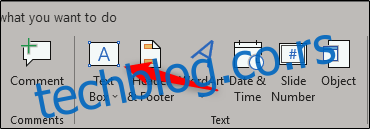
Напомена: Да, можете да унесете текст директно у облик. Али, коришћење оквира за текст даје вам мало више контроле над тачно где се тај текст појављује.
Кликните и превуците мишем на слајд да бисте нацртали оквир за текст.
Уверите се да су подешавања вашег фонта исправна за вашу одговарајућу анимацију. Пошто радимо анимацију командне линије за овај пример, изабраћемо Луцида Цонсоле (1), фонт од 12 пт (2) и бели (3).
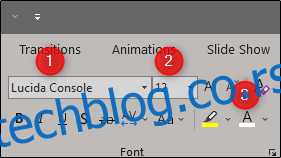
Само напред и откуцајте текст који желите. Када завршите, изаберите оквир за текст, пређите на картицу „Анимације“, а затим изаберите „Појави се“ из одељка „Анимација“.
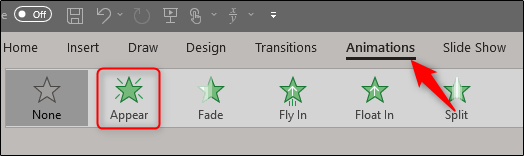
На истој картици кликните на дугме „Окно за анимацију“.
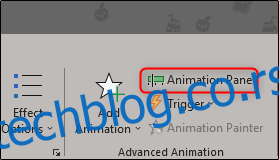
Окно за анимацију ће се појавити на десној страни прозора. Изаберите своју анимацију, а затим кликните на стрелицу која се појави.
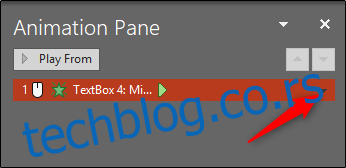
У падајућем менију изаберите „Опције ефеката“.
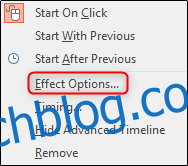
У прозору који се појави изаберите стрелицу поред „Анимирај текст“. У падајућем менију који се појави изаберите „По слову“.
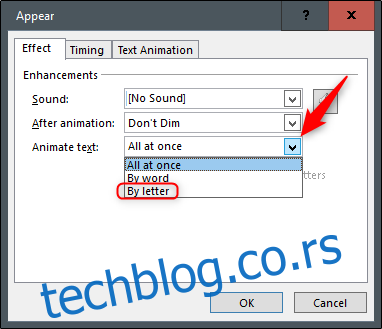
Затим унесите 0,1 у поље „кашњење у секундама између слова“, а затим кликните на „ОК“.
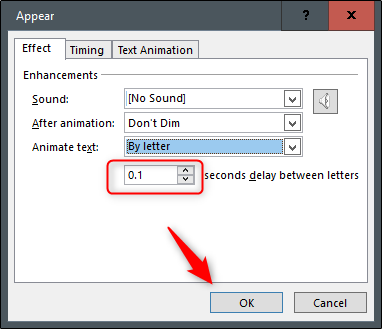
Као ствар добре праксе, проверите анимацију да бисте били сигурни да изгледа добро.
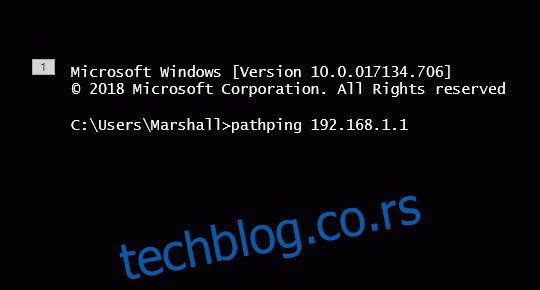
И то је то. То је забаван начин да демонстрирате команде током презентације или да привучете пажњу публике помоћу старомодне анимације писаће машине.